Obtenir des journaux
Lorsque vous contactez le service d'assistance de MyQ pour résoudre un problème avec MyQ Roger, vous devez le préciser:
Votre MyQ Roger Nom du locataire. Le nom du locataire peut être trouvé:
Dans l'application mobile MyQ Roger, allez dans Plus - Profil - Nom du locataire.
Dans MyQ Roger Client (MRC), il est visible en haut au centre.
Dans le terminal, appuyez sur le logo MyQ Roger sur l'écran de connexion.
Les Nom d'utilisateur (email) où le problème s'est produit.
Les données exactes temps de la question.
Une information détaillée sur l'état d'avancement des travaux description de la question.
Journaux de tous les produits MyQ Roger que vous utilisez actuellement.
MyQ Roger HP terminal logs
Pour obtenir les journaux d'un appareil HP, accédez à l'interface Web de l'appareil, dans Dépannage - Données de diagnostic.
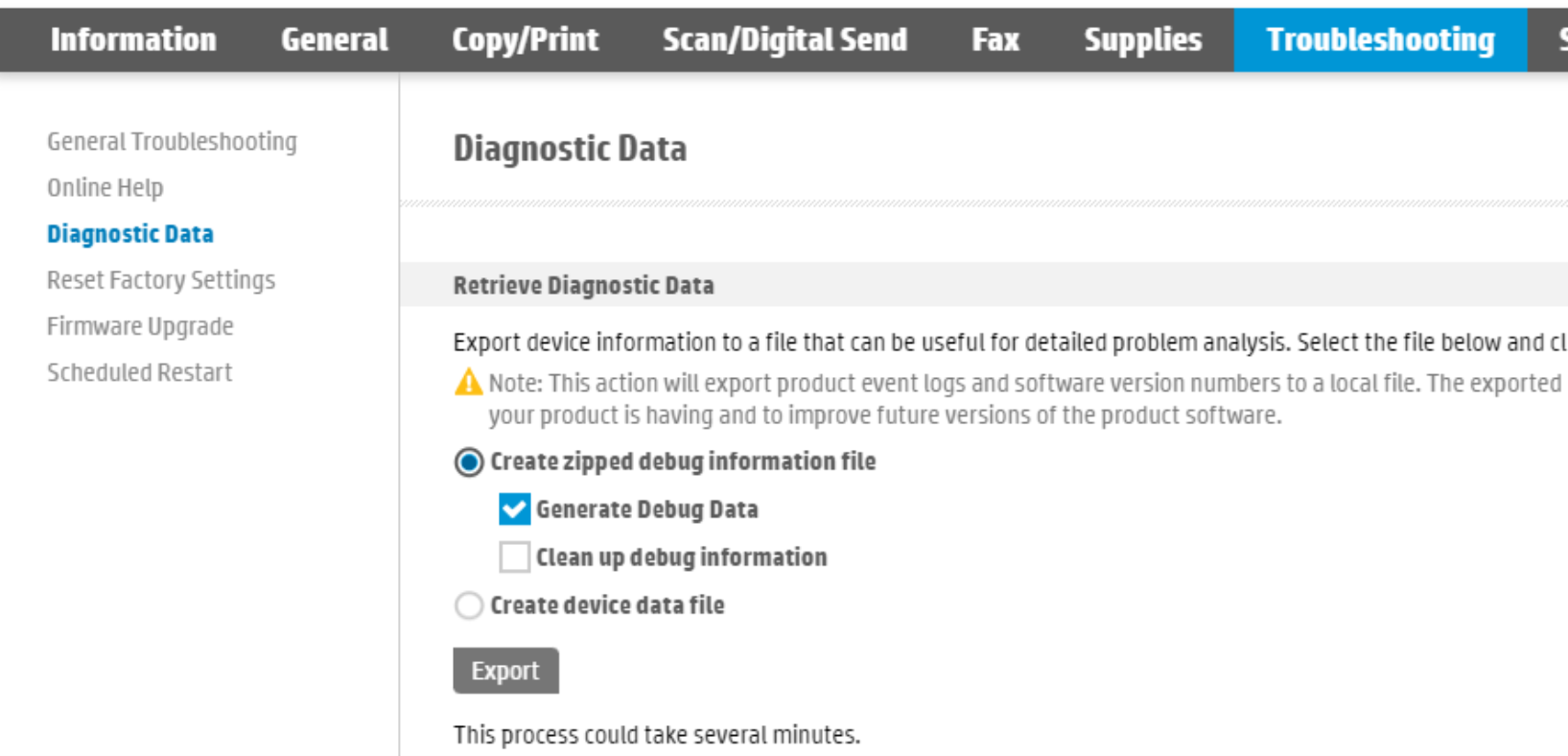
Sélectionner Création d'un fichier zippé d'informations de débogage et Générer des données de débogage et cliquez sur Exportation.
Le processus peut prendre plusieurs minutes et, lorsqu'il est terminé, vous pouvez choisir l'endroit où enregistrer le fichier exporté.
Une fois que cela est fait, sélectionnez Créer un fichier de données de l'appareil et cliquez sur Exportation. Sélectionnez ensuite l'endroit où vous souhaitez enregistrer le fichier exporté.
Une autre façon d'obtenir les journaux d'un appareil HP est de les télécharger à partir du HP Command Center. Vérifier Guide de HP pour obtenir des instructions. Si vous n'avez pas accès au HP Command Center, contactez votre partenaire HP.
Quelle que soit la manière dont vous les obtenez, joignez les fichiers journaux exportés à votre dossier d'assistance.
MyQ Roger Journal du client
L'emplacement par défaut des journaux de MyQ Roger Client se trouve dans les deux répertoires suivants:
C:\ProgrammeData\MyQ\Desktop Client\logs
Profil de l'utilisateur%\AppData\Local\MyQ\Client de bureau\logs
Conservez tous les fichiers et dossiers des deux répertoires dans un fichier .zip et joignez-le à votre dossier d'assistance.
